
Mục lục:
- Bước 1: Một chút lịch sử…
- Bước 2: Công cụ và vật liệu
- Bước 3: In 3D
- Bước 4: Tổng quan về mạch
- Bước 5: Lắp ráp khuôn mặt
- Bước 6: Gắn đầu
- Bước 7: Lắp ráp Burst và Shoulders
- Bước 8: Lắp ráp các cánh tay
- Bước 9: Gắn Rương
- Bước 10: Lắp ráp bánh xe
- Bước 11: Giá đỡ điện thoại
- Bước 12: Gắn đế
- Bước 13: Back và Power Pack
- Bước 14: Nối mạch
- Bước 15: Mã Arduino
- Bước 16: Ứng dụng Android
- Bước 17: Giao diện điều khiển
- Tác giả John Day [email protected].
- Public 2024-01-30 13:33.
- Sửa đổi lần cuối 2025-01-23 15:15.


Bởi IgorF2Follow More của tác giả:






Giới thiệu: Nhà sản xuất, kỹ sư, nhà khoa học điên rồ và nhà phát minh Thông tin thêm về IgorF2 »
Giải nhất trong Cuộc thi bánh xe hướng dẫn, Giải nhì trong Cuộc thi Arduino có hướng dẫn và giải nhì trong Thử thách thiết kế cho trẻ em. Cảm ơn tất cả những người đã bình chọn cho chúng tôi !!!
Robot đang có mặt ở khắp mọi nơi. Từ các ứng dụng công nghiệp đến khám phá dưới nước và không gian. Nhưng những thứ tôi thích nhất là những thứ dùng để giải trí và vui chơi! Trong dự án này, một robot tự làm được thiết kế để sử dụng để giải trí trong các bệnh viện dành cho trẻ em, mang lại một số niềm vui cho trẻ em. Dự án tập trung vào việc chia sẻ kiến thức và thúc đẩy đổi mới công nghệ để hỗ trợ các tổ chức phi chính phủ thực hiện công việc từ thiện tại các bệnh viện trẻ em.
Tài liệu hướng dẫn này trình bày cách thiết kế rô bốt hình người được vận hành từ xa, được điều khiển qua mạng Wi-Fi, sử dụng Arduino Uno được kết nối với mô-đun Wi-Fi ESP8266. Nó sử dụng một số động cơ servo tạo thành chuyển động của cánh tay amd, một số động cơ DC để di chuyển khoảng cách nhỏ và mặt được làm bằng ma trận LED. Robot có thể được điều khiển từ một trình duyệt internet thông thường, sử dụng giao diện được thiết kế HTML. Điện thoại thông minh Android được sử dụng để phát video và âm thanh từ robot tới giao diện điều khiển của người vận hành.
Hướng dẫn cho thấy cấu trúc của robot đã được in 3D và lắp ráp như thế nào. Mạch điện tử được giải thích và mã Arduino được trình bày chi tiết để bất kỳ ai cũng có thể tái tạo robot.
Một số techiniques được sử dụng cho rô bốt này đã được xuất bản trên Bảng hướng dẫn. Mời các bạn xem qua các bài hướng dẫn sau:
www.instructables.com/id/WiDC-Wi-Fi-Controlled-FPV-Robot-with-Arduino-ESP82/
www.instructables.com/id/Controlling-a-LED-Matrix-Array-With-Arduino-Uno/
www.instructables.com/id/Wi-Servo-Wi-fi-Browser-Controlled-Servomotors-with/
Đặc biệt cảm ơn các thành viên khác trong nhóm tham gia vào dự án được đề cập ở trên, chịu trách nhiệm về phiên bản đầu tiên của mã được trình bày trong hướng dẫn này:
- Thiago Farauche
- Diego Augustus
- Yhan Christian
- Helam Moreira
- Paulo de Azevedo Jr.
- Guilherme Pupo
- Ricardo Caspirro
- ASEBS
Tìm hiểu thêm về dự án:
hackaday.io/project/12873-rob-da-alegria-joy-robot
www.hackster.io/igorF2/robo-da-alegria-joy-robot-85e178
www.facebook.com/robodaalegria/
Làm thế nào bạn có thể giúp đỡ?
Dự án này được tài trợ bởi các thành viên trong nhóm và sự đóng góp nhỏ của một số doanh nghiệp. Nếu bạn thích nó, có một số cách bạn có thể giúp chúng tôi:
- Quyên góp: bạn có thể gửi cho chúng tôi mẹo nếu bạn muốn hỗ trợ việc chế tạo rô bốt và những cải tiến trong tương lai. Số tiền boa sẽ được sử dụng để mua vật tư (điện tử, in 3d, dây tóc, v.v.) và giúp quảng bá các can thiệp của chúng tôi trong các bệnh viện trẻ em. Tên của bạn sẽ được thêm vào các khoản tín dụng của dự án! Bạn có thể gửi lời khuyên từ thiết kế của chúng tôi trong nền tảng Thingiverse:
- Như: Cho chúng tôi thấy bạn đánh giá cao dự án của chúng tôi như thế nào. Hãy cho chúng tôi một lượt "thích" trên các nền tảng mà chúng tôi ghi lại dự án của mình (Facebook, Hackster, Hackaday, Maker Share, Thingiverse…).
- Chia sẻ: Chia sẻ dự án trên trang web truyền thông xã hội yêu thích của bạn để chúng tôi có thể tiếp cận nhiều người hơn và truyền cảm hứng cho nhiều nhà sản xuất hơn trên khắp thế giới.
Bạn có biết bạn có thể mua Anet A8 với giá chỉ 169,99 USD? Bấm vào đây và lấy của bạn
Bước 1: Một chút lịch sử…
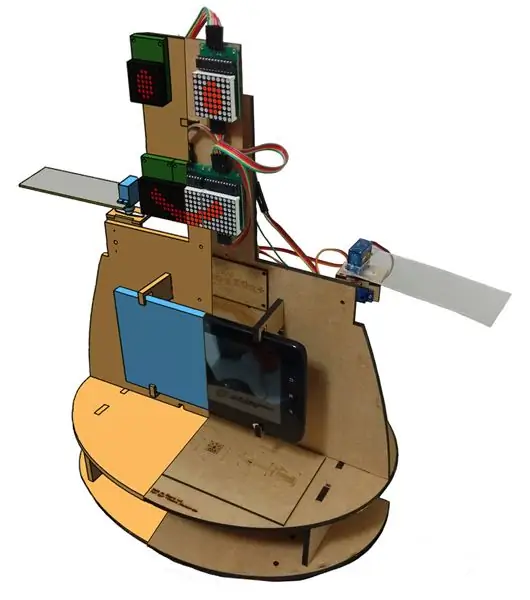



Dự án 'Robô da Alegria' ('Joy Robot') ra đời năm 2016, tại vùng Baixada Santista (Brazil), với mục tiêu phát triển công nghệ và thu hút cộng đồng tham gia phong trào làm đồ chơi. Lấy cảm hứng từ các dự án tình nguyện do các tổ chức phi chính phủ thực hiện tại các bệnh viện trẻ em, dự án tìm cách phát triển một robot, sử dụng các công cụ phần cứng và phần mềm apen mở, có khả năng mang lại niềm vui nho nhỏ cho môi trường bệnh viện trẻ em và đóng góp vào công việc của các tổ chức khác.
Hạt giống của dự án được gieo vào cuối năm 2015. Sau buổi nói chuyện về việc sáng tạo và phát triển công nghệ do Hiệp hội các doanh nghiệp khởi nghiệp Baixadas Santista (ASEBS) thúc đẩy. Nó được lý tưởng hóa là một dự án, không có giải thưởng bằng tiền, nhưng nó thể hiện một chủ đề trong đó mọi người sẽ tham gia một cách vị tha, với mục tiêu giúp đỡ người khác.
Người máy đã trải qua các quá trình biến đổi đa dạng từ khi hình thành ban đầu cho đến trạng thái hiện tại. Từ chỉ một cái đầu, với đôi mắt và lông mày cơ học, đến hình dạng giống người hiện tại, một số lần lặp lại đã được thực hiện, thử nghiệm các vật liệu xây dựng và thiết bị điện tử khác nhau. Từ một nguyên mẫu acrylic và MDF cắt laser, chúng tôi chuyển sang thân máy in 3D. Từ một giao diện đơn giản với hai động cơ servo được điều khiển bằng Bluetooth, đến một phần thân bao gồm 6 động cơ servo và 2 động cơ DC ra lệnh bằng giao diện web sử dụng mạng Wi-Fi.
Cấu trúc robot đã được sản xuất hoàn toàn bằng in 3D bằng Fusion 360. Để cho phép sản xuất các bản sao robot trong không gian nhà sản xuất hoặc phòng thí nghiệm fab, nơi thời gian sử dụng máy in tối đa là rất quan trọng, thiết kế của robot đã được chia thành nhiều phần nhỏ hơn ba giờ in mỗi. Bộ các bộ phận được dán hoặc bắt vít để lắp vào cơ thể.
Khuôn mặt, được tạo thành từ các dãy đèn LED, giúp robot có khả năng thể hiện cảm xúc. Cánh tay và cổ được điều khiển bởi động cơ Servomotor mang lại cho bộ tự động nhỏ tính cơ động cần thiết để tương tác với người dùng. Trong trung tâm điều khiển của robot, Arduino Uno giao tiếp với tất cả các thiết bị ngoại vi, bao gồm giao tiếp với mô-đun ESP8266, cho phép người dùng ra lệnh cho các biểu thức và chuyển động thông qua bất kỳ thiết bị nào được kết nối với cùng một mạng Wi-Fi.
Robot cũng có một điện thoại thông minh được cài đặt trong ngực, được sử dụng để truyền âm thanh và hình ảnh giữa người điều khiển robot và trẻ em. Màn hình thiết bị vẫn có thể được sử dụng để tương tác với các trò chơi và các ứng dụng khác được thiết kế để tương tác với cơ thể robot.
Bước 2: Công cụ và vật liệu




Các công cụ và vật liệu sau đã được sử dụng cho dự án này:
Công cụ:
- Máy in 3D - Toàn bộ cơ thể của robot được in 3D. Cần vài giờ in 3d để xây dựng toàn bộ cấu trúc;
- Dây tóc PLA - Dây tóc PLA trắng và đen dùng để in phần thân;
- Máy vặn vít - Hầu hết các bộ phận được kết nối bằng bu lông;
- Keo siêu dính - Một số bộ phận được gắn bằng keo siêu dính;
- Kìm và máy cắt
- Hàn sắt và dây
Thiết bị điện tử
- Arduino Uno (liên kết / liên kết) - Nó được sử dụng làm bộ điều khiển chính của robot. Nó gửi tín hiệu đến động cơ và giao tiếp với mô-đun WiFi;
- ESP8266-01 (liên kết / liên kết) - Nó được sử dụng như một 'modem WiFi'. Nó nhận tín hiệu từ giao diện điều khiển được thực hiện bởi Arduino Uno;
- Động cơ servo SG90 (x6) (liên kết / liên kết) - Bốn servo được sử dụng cho các cánh tay và hai cho các chuyển động của đầu;
- Động cơ điện một chiều có bánh xe giảm tốc và cao su (x2) (liên kết / liên kết) - Chúng cho phép robot di chuyển những quãng đường nhỏ;
- Cầu H kênh đôi L298N (x1) (liên kết / liên kết) - Nó chuyển đổi đầu ra kỹ thuật số Arduino thành điện áp nguồn cho động cơ;
- Bộ điều khiển servo 16 kênh (liên kết / liên kết) - Với bo mạch này, người ta có thể điều khiển một số động cơ servo chỉ sử dụng hai đầu ra Arduino;
- Màn hình LED MAX7219 8x8 (x4) (liên kết / liên kết) - Chúng được sử dụng làm khuôn mặt của rô bốt;
- Cáp Micro USB - Được sử dụng để tải lên mã;
- Dây nhảy nữ - nữ (một số);
- Dây nhảy nam - nữ (một số);
- Điện thoại thông minh - Một điện thoại thông minh Motorola 4.3 "Moto E đã được sử dụng. Các loại khác có kích thước tương tự cũng có thể hoạt động;
- Pin 18650 (x2) (liên kết) - Chúng được sử dụng để cấp nguồn cho Arduino và các thiết bị ngoại vi khác;
- Giá đỡ pin 18650 (x1) (liên kết / liên kết) - Chúng giữ pin tại chỗ;
- 1N4001 điốt (x2)
- 10 kháng cự kohm (x3)
- Công tắc bật / tắt 20mm (x1)
- Protoshield (liên kết) - Nó giúp kết nối mạch điện.
Cơ học:
- Bánh xe bóng (x2)
- Bu lông M2x6mm (+ -70)
- Bu lông M2x10mm (+ -20)
- Đai ốc M2x1.5mm (x10)
- Bu lông M3x40mm (x4)
- Đai ốc M3x1,5mm (x4)
Các liên kết ở trên là gợi ý về nơi bạn có thể tìm thấy các mục được sử dụng trong hướng dẫn này và hỗ trợ sự phát triển của dự án này. Hãy thoải mái tìm kiếm chúng ở những nơi khác và mua tại cửa hàng trực tuyến hoặc địa phương yêu thích của bạn.
Bạn có biết bạn có thể mua Anet A8 với giá chỉ 169,99 USD tại Gearbest? Nhận của bạn:
Bước 3: In 3D
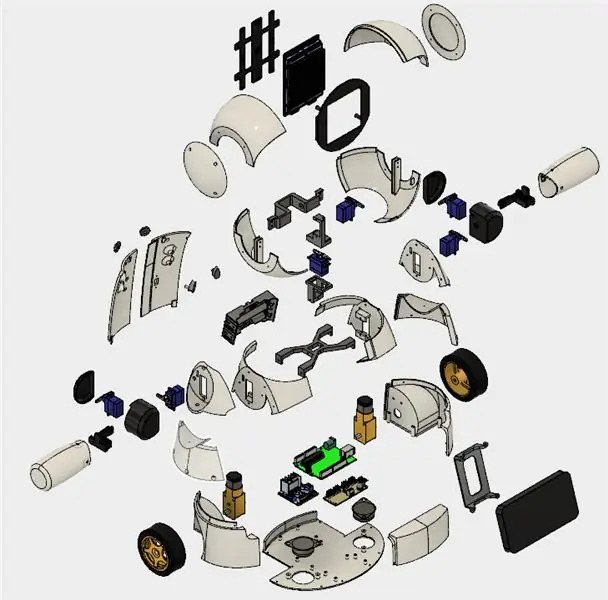

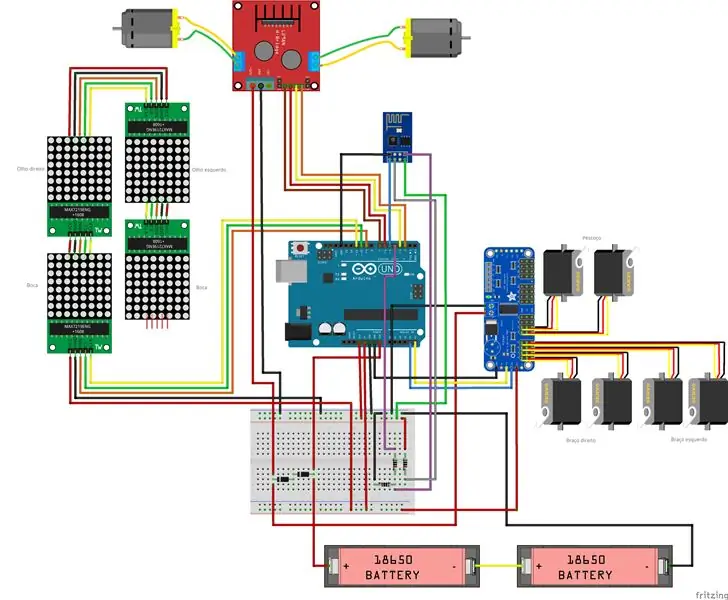
Cấu trúc robot được sản xuất hoàn toàn bằng in 3D bằng Autodesk Fusion 360. Để cho phép sản xuất các bản sao robot trong không gian nhà sản xuất hoặc phòng thí nghiệm fab, nơi thời gian sử dụng máy in tối đa là rất quan trọng, thiết kế của robot đã được chia thành nhiều phần nhỏ hơn ba giờ in mỗi. Bộ các bộ phận được dán hoặc bắt vít để lắp vào cơ thể.
Mô hình bao gồm 36 bộ phận khác nhau. Hầu hết chúng được in mà không có hỗ trợ, với 10% infill.
- Đầu trên (phải / trái)
- Đầu dưới (phải / trái)
- Mũ bên đầu (phải / trái)
- Mặt sau tấm
- Mặt trước tấm
- Trục cổ 1
- Trục cổ 2
- Trục cổ 3
- Trung tâm cổ
- Cánh tay (phải / trái)
- Vai (phải / trái)
- Cúp vai (phải / trái)
- Nắp vai (phải / trái)
- Trục cánh tay (phải / trái)
- Bức tượng bán thân (nghiêm trọng / trái)
- Ngực (phải / trái / trước)
- Bánh xe (phải / trái)
- Cơ sở
- Đế giữ điện thoại
- Quay lại (phải / trái)
- Núm (phải / trái)
- Tủ đựng đồ (phải / trái)
Quy trình định tuyến rô bốt được mô tả theo các bước sau.
Bạn có thể tải xuống tất cả các tệp stl trên các trang web sau:
- https://www.thingiverse.com/thing:2765192
- https://pinshape.com/items/42221-3d-printed-joy-robot-robo-da-alegria
- https://www.youmagine.com/designs/joy-robot-robo-da-alegria
- https://cults3d.com/en/3d-model/gadget/joy-robot-robo-da-alegria
- https://www.myminifactory.com/object/55782
Đây là một nguyên mẫu thử nghiệm. Một số phần cần cải tiến (để cập nhật sau của dự án). Có một số vấn đề đã biết:
- Sự can thiệp giữa hệ thống dây của một số servo và vai trò;
- Ma sát giữa đầu và tượng bán thân;
- Ma sát giữa bánh xe và cơ cấu;
- Lỗ của một số vít quá chặt và cần được mở rộng bằng mũi khoan hoặc dao theo sở thích.
Nếu bạn không có máy in 3D, đây là một số điều bạn có thể làm:
- Nhờ một người bạn in nó cho bạn;
- Tìm không gian hacker / nhà sản xuất gần đó. Mô hình được chia thành nhiều phần, do đó, mỗi phần riêng lẻ chỉ mất chưa đầy bốn giờ để in. Một số không gian hacker / nhà sản xuất sẽ chỉ tính phí của bạn cho các tài liệu được sử dụng;
- Mua máy in 3D của riêng bạn. Bạn có thể tìm thấy Anet A8 với giá chỉ 169,99 USD tại Gearbest. Nhận của bạn:
- Bạn quan tâm đến việc mua một Bộ dụng cụ tự làm? Nếu có đủ người quan tâm, tôi có thể cung cấp bộ dụng cụ DIY trên Tindie.com. Nếu bạn muốn một cái, hãy gửi tin nhắn cho tôi.
Bước 4: Tổng quan về mạch
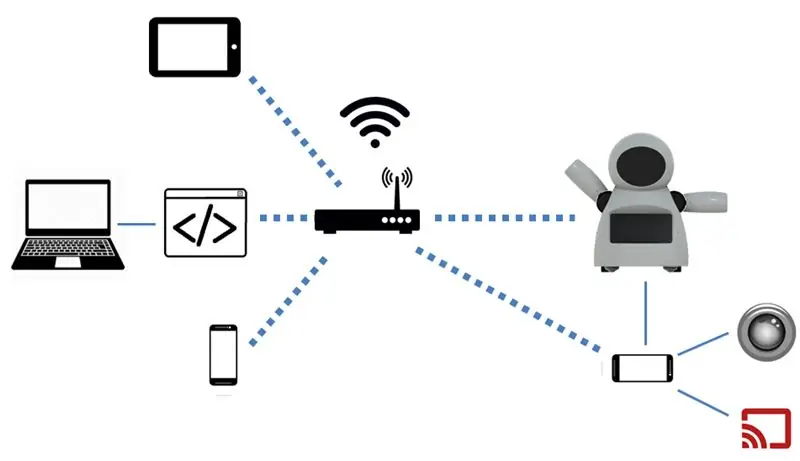
Robot được điều khiển bằng Arduino Uno ở lõi của nó. Arduino giao tiếp với một mô-đun ESP8266-01, được sử dụng để điều khiển rô bốt từ xa qua mạng Wi-Fi.
Bộ điều khiển servo 16 kênh được kết nối với Arduino bằng cách sử dụng giao tiếp I2C và điều khiển 6 động cơ servo (hai cho cổ và hai cho mỗi cánh tay). Một dãy năm ma trận LED 8x8 được cung cấp và điều khiển bởi Arduino. Bốn đầu ra kỹ thuật số của Arduino được sử dụng để điều khiển hai động cơ DC, sử dụng cầu h.
Các mạch được cấp nguồn bằng cách sử dụng hai ngân hàng điện USB: một cho động cơ và một cho Arduino. Tôi đã cố gắng cung cấp năng lượng cho toàn bộ robot bằng cách sử dụng gói năng lượng có dấu hiệu. Nhưng ESP8266 từng bị mất kết nối do đột biến khi bật / tắt động cơ DC.
Rương của robot có một chiếc điện thoại thông minh. Nó được sử dụng để phát video và âm thanh đến / từ giao diện điều khiển, được lưu trữ trên một máy tính thông thường. Nó cũng có thể gửi lệnh đến ESP6288, do đó điều khiển cơ thể của chính robot.
Người ta có thể nhận thấy rằng các thành phần được sử dụng ở đây có thể không được tối ưu hóa cho mục đích của nó. Ví dụ, một NodeMCU có thể được sử dụng thay vì kết hợp Arduino + ESP8266. Rapsberry Pi có camera sẽ thay thế điện thoại thông minh và điều khiển cả động cơ. Thậm chí, bạn có thể sử dụng điện thoại thông minh Android làm "bộ não" cho robot của mình. Đó là sự thật… Một Arduino Uno đã được lựa chọn vì nó rất dễ tiếp cận và dễ sử dụng cho mọi người. Vào thời điểm chúng tôi bắt đầu dự án này, bảng mạch ESP và Raspberry Pi vẫn còn tương đối đắt tiền ở nơi chúng tôi sống… một khi chúng tôi muốn chế tạo rô bốt rẻ tiền, bảng Arduino là nơi lựa chọn tốt nhất tại thời điểm đó.
Bước 5: Lắp ráp khuôn mặt
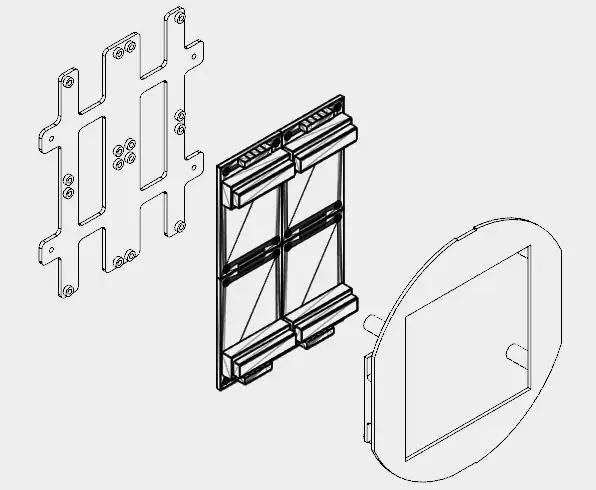
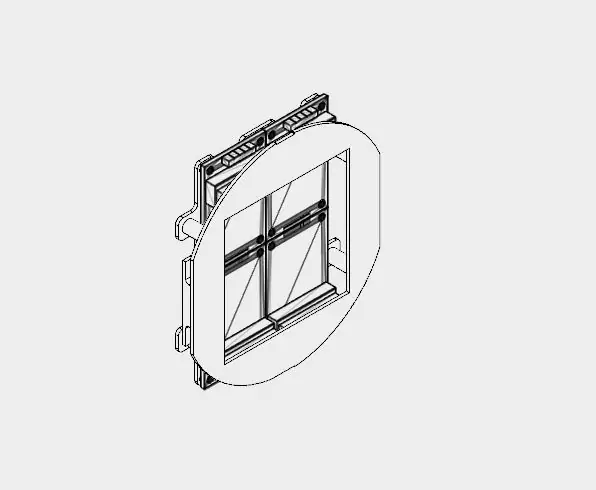


Bốn ma trận LED 8x8 đã được sử dụng trên khuôn mặt của robot.
Cấu trúc được chia thành hai phần (tấm mặt sau và tấm mặt trước) được in 3D bằng PLA đen. Tôi mất khoảng 2,5 giờ để in 3D chúng, với 10% mực in và không có hỗ trợ.
Do giới hạn về không gian, các đầu nối của ma trận LED phải được bọc lại và thay đổi vị trí của chúng như được mô tả dưới đây:
- Loại bỏ ma trận LED;
- Đầu nối đầu vào và đầu ra Dessolder;
- Hàn lại phía bên kia của bảng mạch, với các chân hướng vào giữa bảng.
Bạn có thể xem kết quả cuối cùng trong hình ảnh.
Bốn ma trận LED sau đó được gắn vào tấm nền, sử dụng 16 bu lông M2x6mm. Các chân đã được kết nối theo sơ đồ.
Ma trận đầu tiên được kết nối bằng cách sử dụng một dây nhảy nam-nữ 5 dây. Đầu nam sau đó được kết nối với các chân Arduino. Đầu cái được kết nối trên các chân đầu vào ma trận. Đầu ra của mỗi ma trận được kết nối với đầu vào của ma trận tiếp theo bằng cách sử dụng jumper cái-cái.
Sau khi kết nối các ma trận, tấm phía trước được lắp đặt bằng cách sử dụng bốn bu lông M2. Quấn dây nhảy xung quanh pannel phía sau và phía trước để không bị lỏng dây.
Mô-đun khuôn mặt sau đó được cài đặt bên trong đầu của robot, vì nó sẽ được giải thích ở các bước tiếp theo.
Bước 6: Gắn đầu
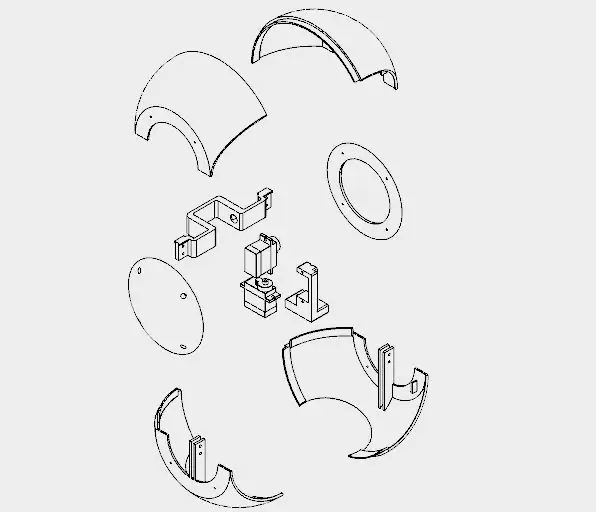
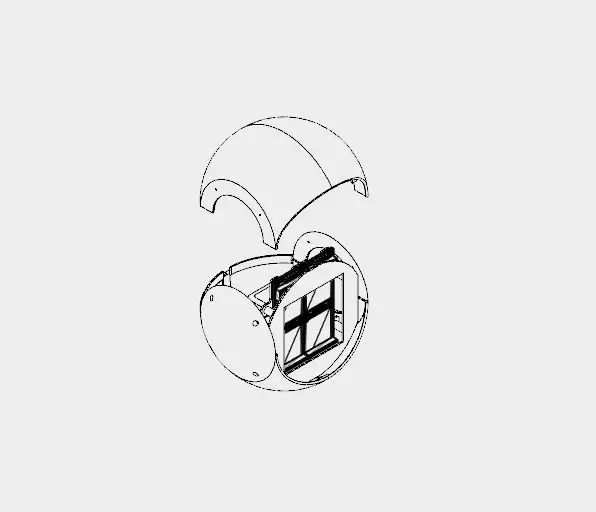


Đầu của rô-bốt được chia thành các bộ phận in 3d đặc sắc, tất cả chúng đều được in bằng PLA màu trắng với độ phân giải 0,2mm, chèn 10% và không có giá đỡ:
- Đầu trên (phải và trái)
- Đầu dưới (phải và trái)
- Mũ đội đầu (phải và trái)
- Trục cổ 1
- Trục cổ 2
Tôi đã mất gần 18 giờ để in cấu trúc có đường kính 130 mm.
Phần trên và phần dưới của đầu được chia làm hai phần. Chúng được dán với nhau bằng keo siêu dính. Bôi keo và để nó nghỉ trong vài giờ.
Các mũ bên sau đó được gắn bằng cách sử dụng bu lông gắn vào các mặt của đỉnh và dưới cùng của đầu. Bằng cách này, đầu có thể bị vô hiệu hóa để sửa chữa bằng cách tháo các vít gắn vào các bộ phận trên đầu. Trước khi đóng đầu, hãy lắp ráp khuôn mặt của robot (được mô tả ở bước trước) và tượng bán thân (được mô tả trong các bước tiếp theo).
Servomotor # 5 đã được gắn vào Cổ trục 1. Tôi định vị servo ở giữa trục, sau đó gắn còi và sử dụng vít để khóa vị trí của nó. Tôi đã sử dụng hai bu lông M2x6mm để gắn trục Cổ 2 trên động cơ servo đó. Servomotor # 6 được gắn với trục cổ 2 theo cùng một cách.
Trục cổ 2 sau đó được kết nối với trung tâm Cổ, vì nó được hiển thị ở bước tiếp theo.
Mô-đun khuôn mặt được cài đặt bên trong đầu.
Bước 7: Lắp ráp Burst và Shoulders
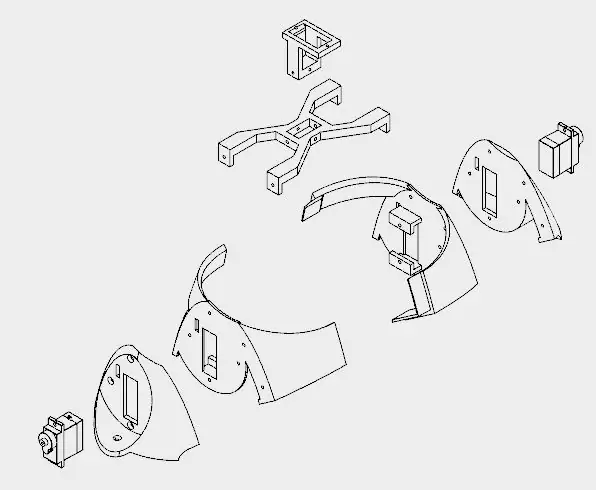
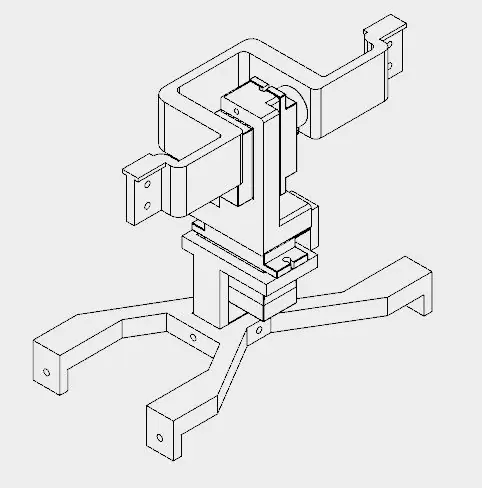
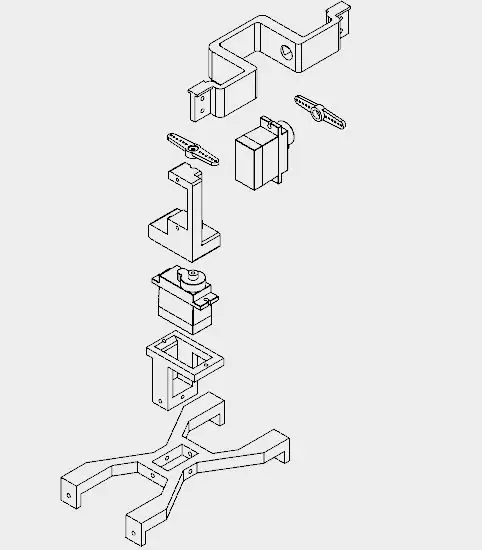
Bức tượng bán thân và vai khiến tôi mất khoảng 12h để được in.
Phần này được làm từ năm phần khác nhau:
- Bức tượng bán thân (phải / trái)
- Vai (phải / trái)
- Trung tâm cổ
- Trục cổ 3
Các bộ phận tượng bán thân được dán bằng keo siêu dính. Các vai được gắn vào các bên bằng bu lông M2x10mm và các động cơ servo (Servomotor # 2 và # 4) được lắp ở mỗi bên. Chúng đi qua một lỗ hình chữ nhật trên mỗi vai (dây thực sự khá khó đi qua), và được gắn bằng bu lông và đai ốc M2x10mm.
Cổ giữa có một lỗ hình chữ nhật, trong đó phần cổ trục 3 được đưa vào. Bốn bu lông M2x6mm đã được sử dụng để liên kết hai bộ phận đó. Sau đó cổ trung tâm được gắn vào vai. Nó sử dụng các bu lông tương tự được sử dụng để gắn vai vào tượng bán thân. Bốn đai ốc M2x1, 5mm được sử dụng để khóa vị trí của nó.
Servomotor # 6 được kết nối với trục cổ 3 bằng hai vít. Sau đó, tôi lắp trục cổ 3 vào bên trong lỗ hình chữ nhật ở tâm cổ và sử dụng bốn bu lông M2x6mm để khóa vị trí của nó.
Bước 8: Lắp ráp các cánh tay
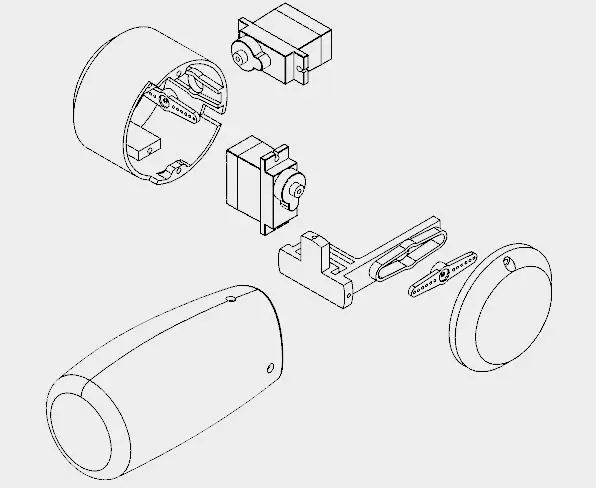

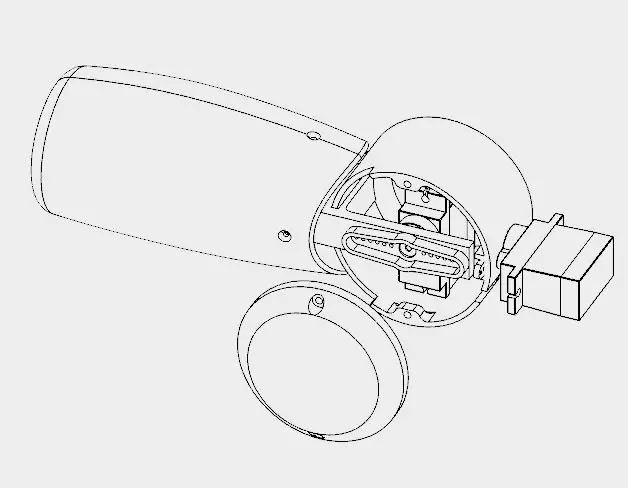
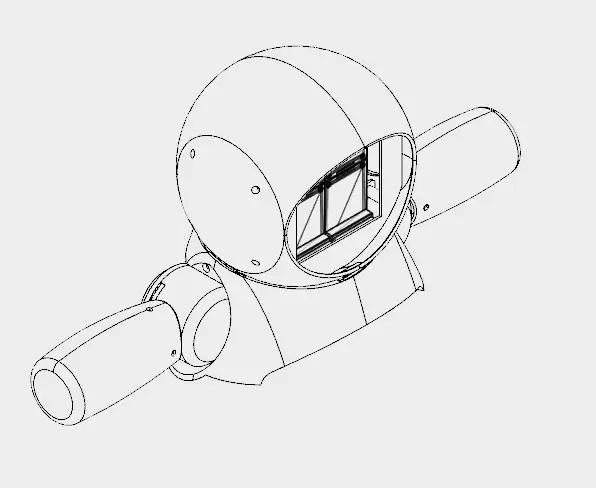
Tôi mất khoảng 5 giờ để in từng cánh tay.
Mỗi cánh tay được làm bằng bốn mảnh:
- Cúp vai
- Mũ vai
- Trục cánh tay
- Cánh tay
Trục cánh tay được đặt chính giữa và được gắn trên cánh tay đó bằng cách sử dụng ba bu lông M2x6mm. Một sừng servo được gắn ở đầu kia của trục.
Một động cơ servo (# 1 và # 3) được lắp bên trong Shoulder cup bằng một số vít, và sau đó được lắp sừng của nó (cái gắn vào trục cánh tay). Có một lỗ trên cốc để lắp đặt sừng khác, được gắn vào servo (# 2 và # 4) đã được gắn trên vai, như nó đã được hiển thị ở bước trước.
Có một lỗ khác trên Cup (và trên Vai) để luồn dây cáp của các servo. Sau đó, Nắp được lắp để đóng vào vai robot, bằng hai bu lông M2x6mm.
Bước 9: Gắn Rương
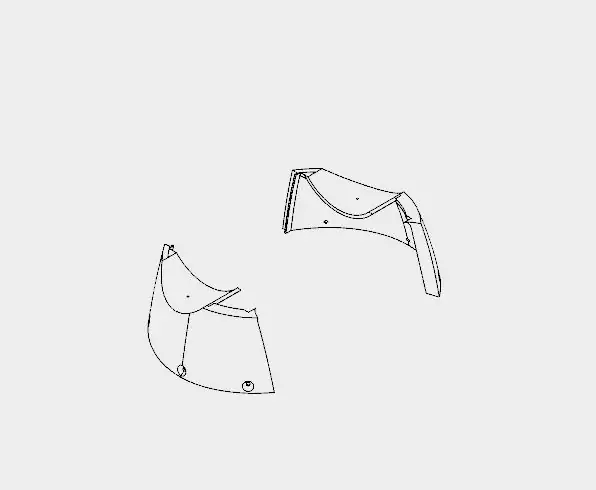


Rương là bộ phận liên kết giữa tượng bán thân với phần dưới (bánh xe và chân đế) của robot. Nó chỉ được làm từ hai phần (phần bên phải và bên trái. Tôi đã in chúng trong 4 giờ.
Vai của robot nằm ở phần trên của ngực. Có một lỗ cho bu lông giúp căn chỉnh và cố định các bộ phận thos. Mặc dù nó được khuyến khích để dán hai phần đó.
Dưới cùng của bộ phận này có sáu lỗ, được sử dụng để kết nối với các bánh xe, như nó sẽ được hiển thị ở phần sau.
Tại thời điểm này, tôi đã dán nhãn các động cơ servo bằng một số nhãn dán, để giúp kết nối các mạch dễ dàng hơn.
Bước 10: Lắp ráp bánh xe
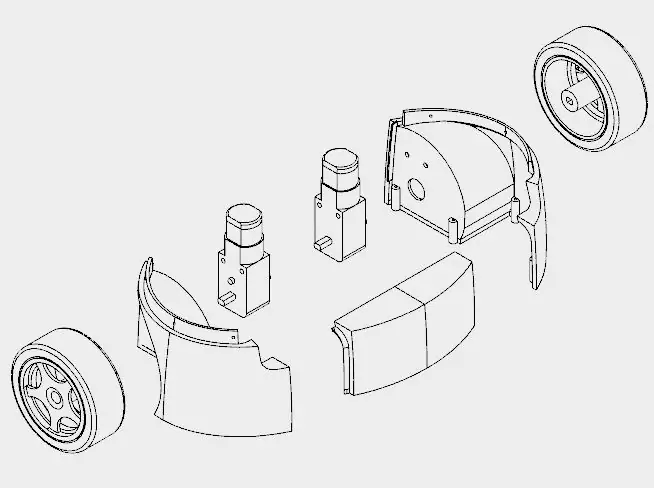
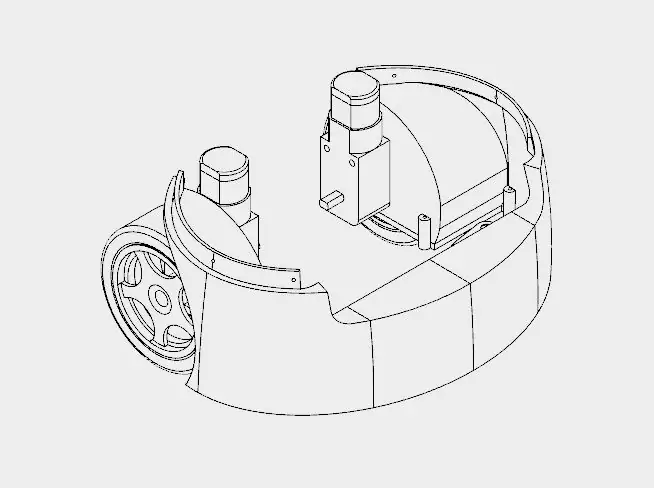

Bánh xe của robot sử dụng ba bộ phận in 3D:
- Bánh xe (trái / phải)
- Đằng trước
Tôi mất khoảng 10h để in những phần đó.
Tôi đã làm theo các bước sau để lắp ráp bánh xe:
- Đầu tiên tôi phải hàn một số dây vào đầu nối động cơ DC. Những dây này sau đó được sử dụng để cấp nguồn cho động cơ bằng mạch cầu H;
- Sau đó, các động cơ được gắn vào cấu trúc bằng cách sử dụng hai bu lông và đai ốc M3x40 cho mỗi động cơ. Trên thực tế, một bu lông ngắn hơn có thể được sử dụng (nhưng tôi không tìm thấy trên mạng);
- Sau đó, tôi dán tấm pannel phía trước, liên kết các phần khác của cấu trúc;
- Phần này có một số lỗ trên đầu của nó. Chúng được sử dụng để gắn vào ngực, đã được trình bày trước đây. Sáu bu lông M2x6mm đã được sử dụng để kết nối cả hai phần.
Bước 11: Giá đỡ điện thoại
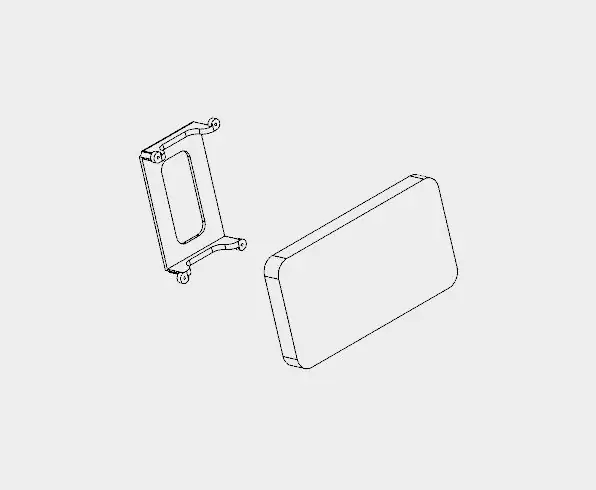


Giá đỡ điện thoại là một bộ phận được in 3d duy nhất và mất khoảng 1 giờ để in.
Robot có một chiếc điện thoại thông minh ở bụng. Nó được thiết kế cho Motorola Moto E. Nó có màn hình 4,3 . Các điện thoại thông minh khác có kích thước tương tự cũng có thể phù hợp.
Phần giá đỡ điện thoại dùng để giữ điện thoại thông minh ở vị trí mong muốn. Đầu tiên, điện thoại thông minh được định vị, sau đó nó được ép vào cơ thể của rô bốt bằng giá đỡ điện thoại và bốn bu lông M2x6mm.
Đó là khởi động để kết nối USB cabe với điện thoại thông minh trước khi siết chặt các bu lông. Nếu không sẽ khó kết nối nó sau này. Thật không may, không gian rất hạn chế, vì vậy tôi đã phải cắt một phần của đầu nối USB đi…: /
Bước 12: Gắn đế
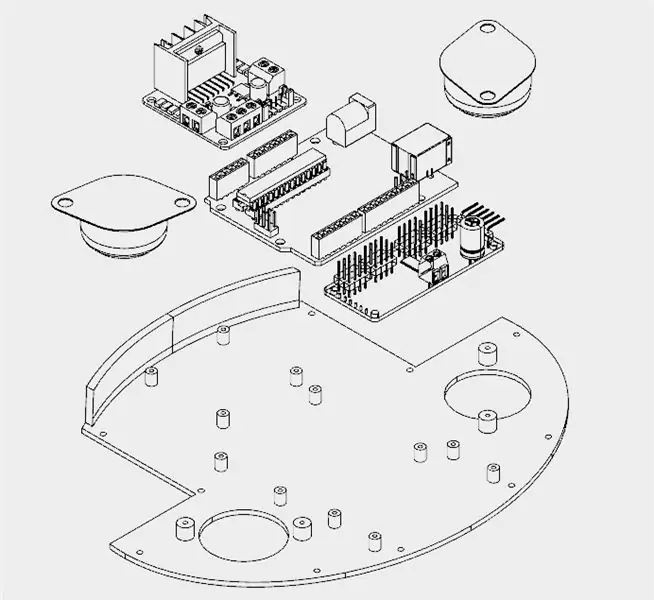
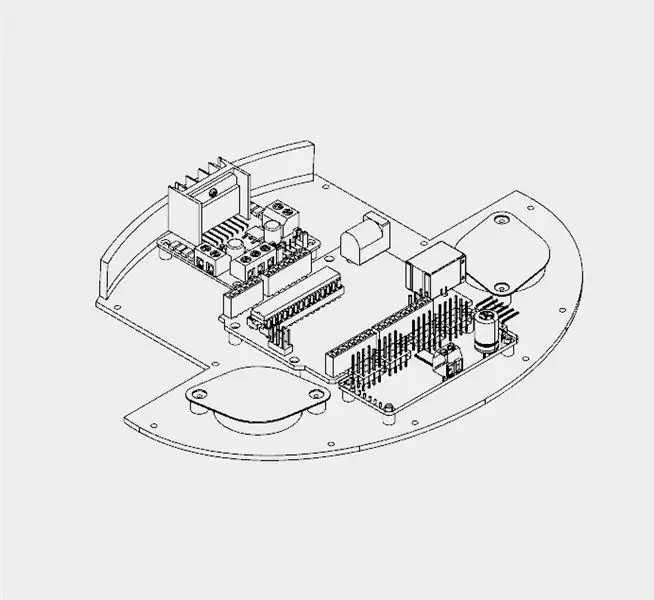

Phần đế chỉ có một phần được in 3D. Tôi mất khoảng 4 giờ để in phần đó.
Nó có một số lỗ để lắp các thành phần khác, chẳng hạn như bánh xe bi và bảng mạch. Quy trình sau đây được sử dụng để lắp ráp đế:
- Cài đặt bộ điều khiển servo 16 kênh bằng cách sử dụng bốn bu lông M2x6mm;
- Lắp đặt mạch cầu h L298N sử dụng bốn bu lông M2x6mm;
- Cài đặt Arduino Uno bằng bốn bu lông M2x6mm;
- Cài đặt protoshield trên đầu rô bốt;
- Nối dây các mạch (như được mô tả một vài bước sau);
- Lắp các bánh xe bi bằng cách sử dụng hai vít cho mỗi cái. Các dây được sắp xếp để chúng được mắc kẹt giữa đế và các vít được sử dụng trong việc lắp đặt bánh xe;
- Cơ sở được gắn vào phần bánh xe bằng cách sử dụng một số vít.
Bước 13: Back và Power Pack
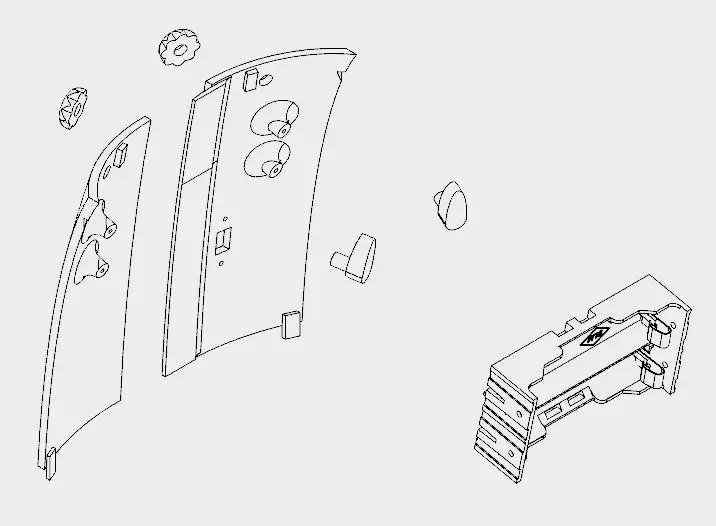
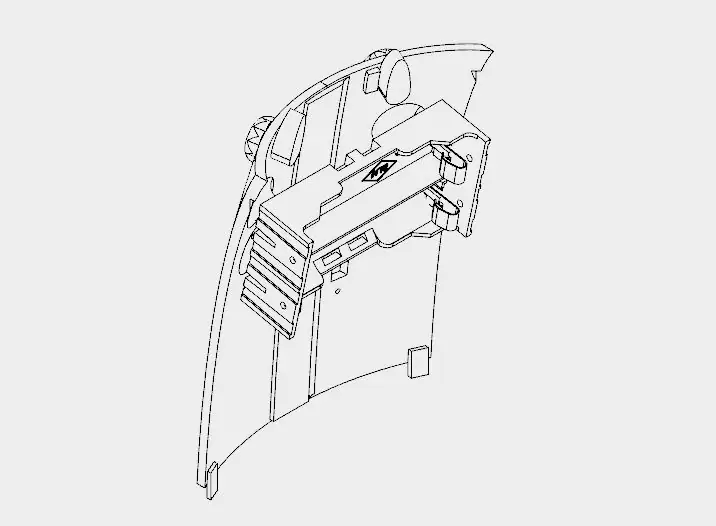

Nắp sau của robot được thiết kế để người ta có thể dễ dàng mở nó ra để truy cập mạch, sạc pin hoặc bật / tắt điện thoại thông minh.
Nó được làm bằng sáu bộ phận in 3d:
- Quay lại (trái / phải)
- Núm vặn (x2)
- Ổ khóa (trái / phải)
Tôi mất khoảng 5h30 để in các bộ phận. Các bộ phận phía sau bên phải và bên trái được dán bằng keo siêu dính. Chờ cho đến khi keo khô hoàn toàn, nếu không bìa sẽ dễ bị vỡ.
Bộ nguồn bao gồm hai pin 18650 và một giá đỡ pin. Tôi đã phải hàn một số dây (giữa pin # 1 cực âm và pin # 2 cực dương). Cực âm của bộ nguồn được kết nối với Arduinos GND (sử dụng một số dây và jumper). Một nút bật / tắt đã được cài đặt giữa cực dương và đầu vào Vin của Arduino.
Công tắc bật / tắt được gắn vào các bộ phận in 3D mặt sau bằng cách sử dụng bu lông M2x6mm và đai ốc M2x1,5mm. Giá đỡ pin được gắn vào mặt sau bằng bốn bu lông M2x6mm.
Phần hình trụ của ổ khóa phải được chà nhám bằng giấy cát để khớp tốt hơn. Chúng đi qua các lỗ trên bìa. Các nút bấm được kết nối và dán ở mặt còn lại.
Nắp vừa với mặt sau của rô bốt. Có thể xoay các núm để khóa nắp, bảo vệ bên trong robot.
Bước 14: Nối mạch
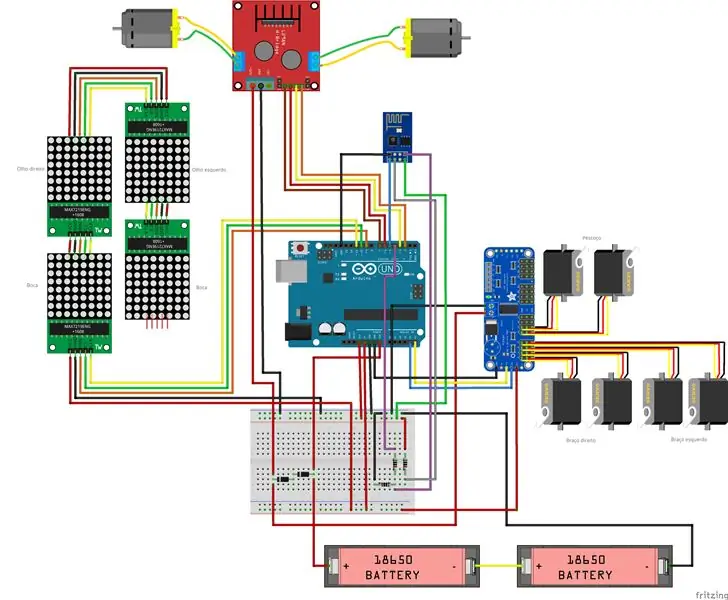
Mạch đã được nối dây theo sơ đồ.
Arduino:
- Arduino chân D2 => L298N chân IN4
- Chân Arduino D3 => Chân L298N IN3
- Chân Arduino D6 => Chân L298N IN2
- Chân Arduino D7 => Chân L298N IN1
- Chân Arduino D9 => MAX7219 chân DIN
- Chân Arduino D10 => MAX7219 chân CS
- Chân Arduino D11 => Chân MAX7219 CLK
- Chân Arduino D4 => ESP8266 RXD
- Chân Arduino D5 => ESP8266 TXD
- Chân Arduino A4 => SDA
- Arduino chân A5 => SCL
- Pin Arduino Vin => Pin V + (trước điốt)
- Pin Arduino gnd => Pin V-
ESP8266-01
- Chân ESP8266 RXD => Chân Arduino D4
- Chân ESP8266 TXD => Chân Arduino D5
- Chân ESP8266 gnd => Chân Arduino gnd
- ESP8266 chân Vcc => Arduino chân 3V3
- Chân ESP8266 CH_PD => Chân Arduino 3V3
Cầu h L298N
- Chân L298N IN1 => Chân Arduino D7
- Chân L298N IN2 => Chân Arduino D6
- Chân L298N IN3 => Chân D3 của Arduino
- Chân L298N IN4 => Chân D2 của Arduino
- Pin L298N + 12V => Pin V + (sau điốt)
- Gnd chân L298N => Arduino gnd
- L298N OUT1 => Động cơ 1
- L298N OUT2 => Động cơ 2
MAX7219 (ma trận đầu tiên)
- MAX7219 chân DIN => Chân Arduino D9
- MAX7219 chân CS => Arduino chân D10
- MAX7219 chân CLK => Chân Arduino D11
- MAX7219 chân Vcc => Arduino chân 5V
- MAX7219 chân gnd => Chân Arduino gnd
MAX7219 (ma trận khác)
- MAX7219 chân DIN => MAX7219 chân DOUT (ma trận trước)
- MAX7219 chân CS => MAX7219 chân CS (ma trận trước)
- MAX7219 chân CLK => MAX7219 chân CLK (ma trận trước)
- MAX7219 chân Vcc => MAX7219 chân VCC (ma trận trước)
- MAX7219 chân gnd =: MAX7219 chân gnd (ma trận trước)
Bộ điều khiển servo 16 kênh
- Chân điều khiển Servo SCL => Chân Arduino A5
- Chân điều khiển Servo SDA => Chân Arduino A4
- Chân điều khiển Servo Vcc => Chân Arduino 5V
- Chân điều khiển Servo gnd => Chân Arduino gnd
- Chân điều khiển Servo V + => Pin V + (sau điốt)
- Chân điều khiển Servo gnd => Chân Arduino gnd
Một số người nói rằng servo Sg90 có thể được cấp nguồn từ 3.0 đến 6.0V, những người khác từ 4.0 đến 7.2V. Để tránh rắc rối, tôi quyết định đặt hai điốt nối tiếp sau pin. Bằng cách này, điện áp cho servo là 2 * 3,7 - 2 * 0,7 = 6,0V. Điều tương tự cũng được áp dụng cho động cơ DC.
Lưu ý rằng đây không phải là cách hiệu quả nhất, nhưng nó đã hiệu quả với tôi.
Bước 15: Mã Arduino

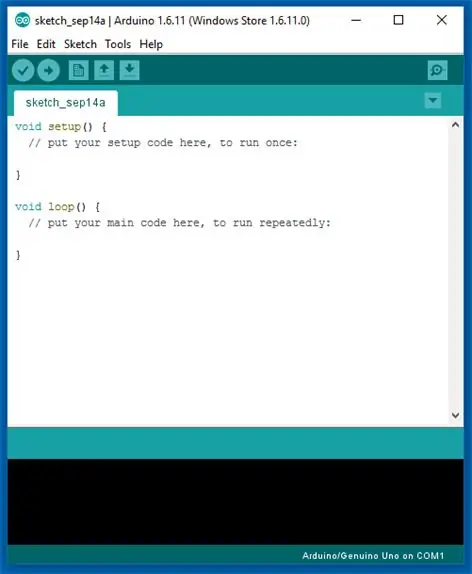
Cài đặt Arduino IDE mới nhất. Không cần thư viện để giao tiếp với mô-đun ESP-8266 hoặc điều khiển động cơ DC.
Tôi sẽ cần thêm các thư viện sau:
- LedControl.h: thư viện dùng để điều khiển các ma trận LED;
- Adafruit_PWMServoDriver.h: thư viện được sử dụng để điều khiển động cơ servo.
Mã Arduino được chia thành 9 phần:
- RobodaAlegria.ino: đây là bản phác thảo chính và nó gọi các phần khác. Các thư viện được nhập tại đây. Nó cũng xác định và khởi tạo các biến toàn cục;
- _05_Def_Olhos.ino: đây là nơi xác định ma trận cho mỗi mắt. Mỗi mắt được đại diện bởi một ma trận 8x8 và 9 tùy chọn được xác định: trung tính, mở to mắt, nhắm lên, nhắm lại, tức giận, buồn bã, buồn bã, đang yêu và đôi mắt cụp. Có một ma trận khác nhau cho mắt phải và mắt trái;
- _06_Def_Boca.ino: đây là nơi xác định các ma trận cho miệng. Miệng được biểu thị bằng ma trận 16x8, và 9 tùy chọn được xác định: vui, buồn, rất vui, rất buồn, trung lập, thè lưỡi, há miệng, há to và chán ghét;
- _10_Bracos.ino: các chuyển động xác định trước cho cánh tay và cổ được xác định trong tệp này. Chín chuyển động, từ mov1 () đến mov9 (), đã được định cấu hình;
- _12_Rosto.ino: trong tệp này có một số hàm để cập nhật khuôn mặt của robot, kết hợp các ma trận được định nghĩa trong _05_Def_Olhos.ino và _06_Def_Boca.ino;
- _13_Motores_DC: nó xác định các chức năng cho động cơ DC nhiệt;
- _20_Comunicacao.ino: một hàm để gửi dữ liệu đến ESP8266 được định nghĩa trong tệp này;
- _80_Setup.ino: nó chạy trên Arduino bật nguồn. Nó thiết lập mặt biểu tượng và vị trí của các động cơ của robot. Nó cũng gửi các lệnh để kết nối với một mạng Wi-Fi nhất định;
- _90_Loop: vòng lặp chính. Nó tìm kiếm các lệnh đến từ ESP8266 và gọi các chức năng cụ thể để điều khiển kết quả đầu ra.
Tải xuống mã Arduino. Thay thế XXXXX bằng SSID bộ định tuyến Wi-Fi và YYYYY bằng mật khẩu bộ định tuyến trên '_80_Setup.ino'. Vui lòng kiểm tra tốc độ truyền của bạn ESP8266 và đặt nó đúng trong mã ('_80_Setup.ino'). Kết nối bảng Arduino với cổng USB máy tính của bạn và tải mã lên.
Bước 16: Ứng dụng Android
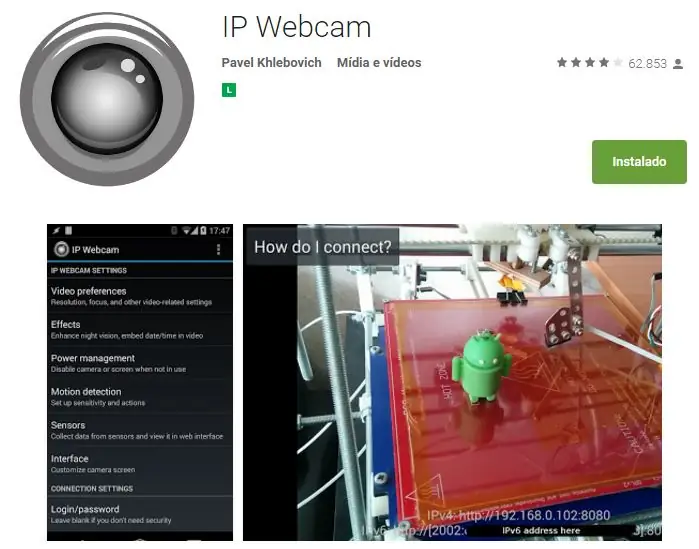
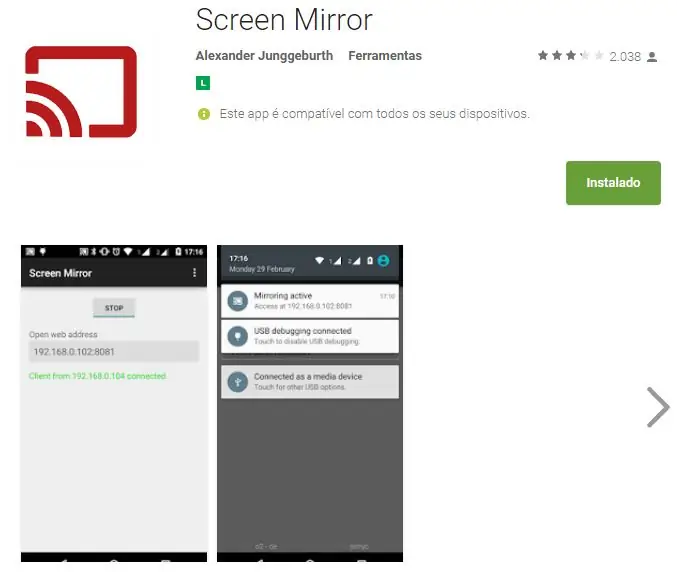
Một điện thoại thông minh Android đã được sử dụng để phát video và âm thanh từ robot tới giao diện điều khiển. Bạn có thể tìm thấy ứng dụng tôi đã sử dụng trên cửa hàng Google Play (https://play.google.com/store/apps/details?id=com.pas.webcam).
Màn hình của điện thoại thông minh cũng có thể được truyền đến giao diện điều khiển, để người điều khiển có thể nhìn thấy những gì trên màn hình. Bạn cũng có thể tìm thấy ứng dụng tôi đã sử dụng để phản ánh sự cố trên cửa hàng Google Play (https://play.google.com/store/apps/details?id=com.ajungg.screenmirror).
Một trò chơi điện tử trên Android cũng được thiết kế để tương tác với robot. Nó vẫn chưa ổn định lắm, vì vậy nó không có sẵn để tải xuống.
Bước 17: Giao diện điều khiển
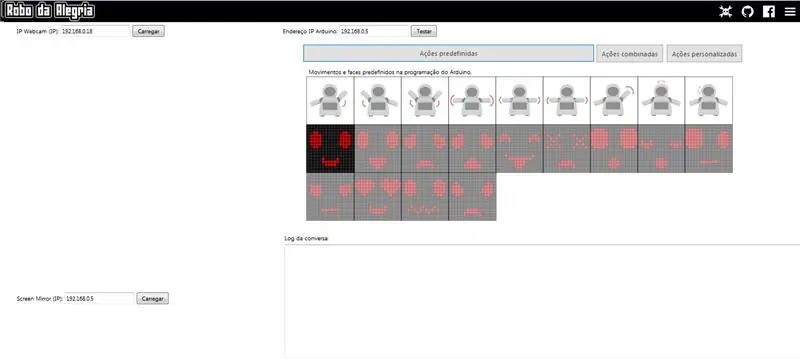
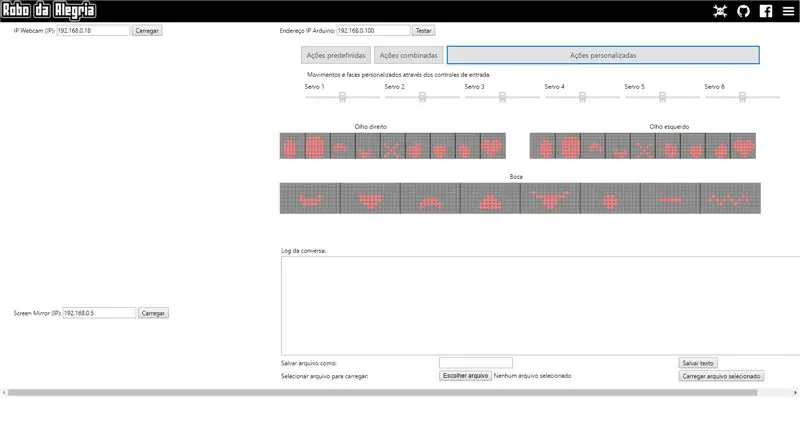
Giải thưởng "loading =" lazy "trong Cuộc thi Bánh xe 2017


Về nhì trong Thử thách thiết kế cho trẻ em


Giải nhì cuộc thi Arduino 2017
Đề xuất:
Robot bốn chân chạy bằng Arduino được in 3D: 13 bước (có hình ảnh)

Robot bốn chân được hỗ trợ bởi Arduino in 3D: Từ các Tài liệu hướng dẫn trước, bạn có thể thấy rằng tôi có một mối quan tâm sâu sắc đối với các dự án robot. Sau lần hướng dẫn trước, nơi tôi chế tạo rô bốt hai chân, tôi quyết định thử chế tạo rô bốt bốn chân có thể bắt chước các động vật như chó
Máy tạo sương mù bằng đá khô Ultimate - Điều khiển bằng Bluetooth, chạy bằng pin và in 3D.: 22 bước (có hình ảnh)

Máy làm đá khô Ultimate - Điều khiển bằng Bluetooth, chạy bằng pin và in 3D. Gần đây, tôi cần một máy làm đá khô cho một số hiệu ứng sân khấu cho một buổi biểu diễn địa phương. Ngân sách của chúng tôi sẽ không kéo dài đến việc thuê một người chuyên nghiệp nên thay vào đó, đây là những gì tôi đã xây dựng. Nó chủ yếu được in 3D, được điều khiển từ xa qua bluetooth, pin sạc
Chuyển đổi thiết bị điện tử chạy bằng pin sang chạy trên AC: 4 bước (có hình ảnh)

Chuyển đổi thiết bị điện tử chạy bằng pin sang chạy bằng điện xoay chiều: Chúng tôi sử dụng pin để cung cấp năng lượng cho rất nhiều thiết bị điện tử của mình. Nhưng có một số thiết bị chạy bằng pin không nhất thiết lúc nào cũng cần phải di động. Một ví dụ là chiếc xích đu chạy bằng pin của con trai tôi. Nó có thể được di chuyển xung quanh nhưng nó thường ở trong
Cách tạo bộ nguồn có thể điều chỉnh được từ bộ nguồn Pc cũ: 6 bước (có hình ảnh)

Cách tạo bộ nguồn có thể điều chỉnh được từ bộ nguồn Pc cũ: Tôi có một bộ nguồn PC cũ đặt xung quanh. Vì vậy, tôi đã quyết định tạo bộ nguồn có thể điều chỉnh được từ nó. Chúng tôi cần một dải điện áp khác để cấp nguồn hoặc kiểm tra các mạch điện hoặc các dự án khác nhau. Vì vậy, luôn tuyệt vời khi có một
Chạy bất kỳ mục nào được cấp nguồn bằng pin thông qua nguồn AC.: 4 bước

Chạy mọi vật dụng được cấp nguồn bằng pin thông qua nguồn AC: Bạn đã bao giờ không có đủ pin cho một vật thể chưa? Hoặc bạn đã bao giờ làm mất bộ điều hợp cho một đối tượng và muốn sử dụng lại nó? Hay chỉ muốn tạo ra một số tia lửa lạnh trong phòng của bạn?
